Jeg var nylig hos en venn og bladde dovent gjennom kanalene på TV-en hans.
Jeg visste hvilken kanal jeg ville ha, men visste ikke nummeret, og derfor gikk jeg igjennom og prøvde å finne den.
Det er da vennen min kommer bort, tar fjernkontrollen fra meg og snakker inn i fjernkontrollen for å finne kanalen vi ønsket.
Ja, han hadde Xfinity XR-stemmefjernkontrollen, og han bøyde meg hardt med den. Så forutsigbart fikk jeg en Xfinity-tilkobling for meg selv allerede dagen etter.
Tok meg en stund å finne ut hvordan jeg kunne koble sammen fjernkontrollen og bli kjent med den, men nå som det er gjort, fungerer det som en sjarm.
Selv om det kan være litt vanskelig å endre TV-inngangen, og jeg er sikker på at du har funnet ut av det nå hvis du leser dette. Ikke bekymre deg, jeg har deg. La meg fortelle deg nøyaktig hvordan du skal gå frem.
For å endre inngangen på TV-en med Xfinity-fjernkontrollen, finn inngangsknappen på Xfinity-fjernkontrollen og trykk på den for å navigere mellom HDMI, USB, Component Video, etc.
Det er noen forskjellige måter å gå frem for å programmere og pare Xfinity-fjernkontrollen til TV-en og Xfinity X1 TV-boksen, avhengig av fjernkontrollen du eier.
La oss ta en titt på hvordan du gjør dette.
Programmer Xfinity X1-fjernkontrollen til Xfinity X1 TV-boksen


Du må trykke på mikrofonknappen og si Program fjernkontroll hvis du eier Xfinity X1-tjenesten sammen med X1-stemmefjernkontrollen.
Hvis du ikke har en stemmefjernkontroll, trykk ned på A på fjernkontrollen og velg Remote Setup, og følg deretter instruksjonene på TV-skjermen.
Programmer Xfinity X1-fjernkontrollen for TV- og lydkontroll ved å bruke Online Code Lookup Tool


Du kan også bruke nettet Fjernkodeoppslagsverktøy for å programmere fjernkontrollen for TV ved å velge Xfinity-fjernkontrollen du eier og klikke på Fortsett.
Deretter følger du instruksjonene.
Nå, hvis du ikke finner koden din, logg på Xfinity My Account-appen og trykk på TV-ikonet, velg TV-boksen og trykk deretter på Konfigurer en fjernkontroll.
Deretter velger du fjernkontrollmodellen du vil programmere og trykker på Fortsett. Velg deretter TV eller Audio/Annet og følg instruksjonene som følger med.
Pare en Xfinity XR15 stemmefjernkontroll (uten oppsettknapp)


For å pare din XR15-stemmefjernkontroll, trykk lenge på Xfinity- og Info-knappene i 5 sekunder og vent til lyset på fjernkontrollen blir grønt fra rødt. Skriv deretter inn den 3-sifrede sammenkoblingskoden på skjermen.
Hvis du oppgir riktig kode, kobles fjernkontrollen til TV-boksen. Når det er gjort, følger du instruksjonene på skjermen for å sette opp strøm-, volum- og inngangskontroller for TV-en.
Pare en Xfinity XR11 (stemme)-fjernkontroll og XR5, XR2-fjernkontrollene (med en oppsettknapp)


Etter å ha bekreftet at TV-inngangen er koblet til Xfinity X1 TV Box, trykker du på Setup-knappen på fjernkontrollen til lyset på den lyser grønt.
Trykk deretter på Xfinity-knappen til det grønne lyset begynner å blinke (XR2- og XR5-eiere må kanskje trykke på Xfinity-knappen opptil 5 ganger).
Når det er gjort, vil TV-en instruere deg om å angi den 3-sifrede paringskoden. Hvis den angis riktig, vil fjernkontrollen bli paret til TV-boksen.
Pare XR15-fjernkontrollen til TV-en
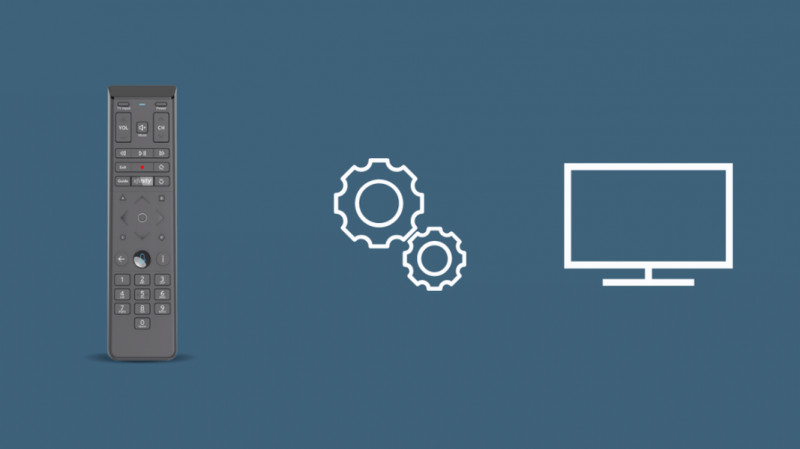
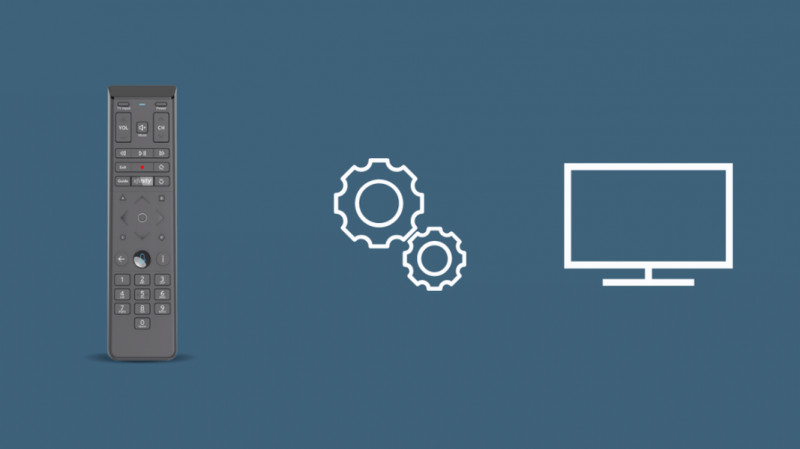
- Slå på TV-en og trykk lenge på Xfinity- og Mute-knappene på fjernkontrollen i 5 sekunder til lyset blir grønt.
- Skriv inn den 5-sifrede koden som er oppført for TV-produsenten. Lampen på fjernkontrollen skal blinke når hvert siffer tastes inn. Når koden er tastet inn, blinker fjernkontrolllyset for å vise om koden er gyldig (to grønne blink = gyldig kode; Rødt blink + grønt blink = ugyldig kode).
- Med fjernkontrollen rettet mot TV-en, trykk på strømknappen.
- Hvis den slår seg av, slår du TV-en på igjen og kontrollerer om Volum- og Demp-knappene fungerer.
- Hvis den ikke slår seg av, gjenta prosessen med neste kode på TV-produsentens enhet.
Bruk Input-knappen for å navigere i menyen
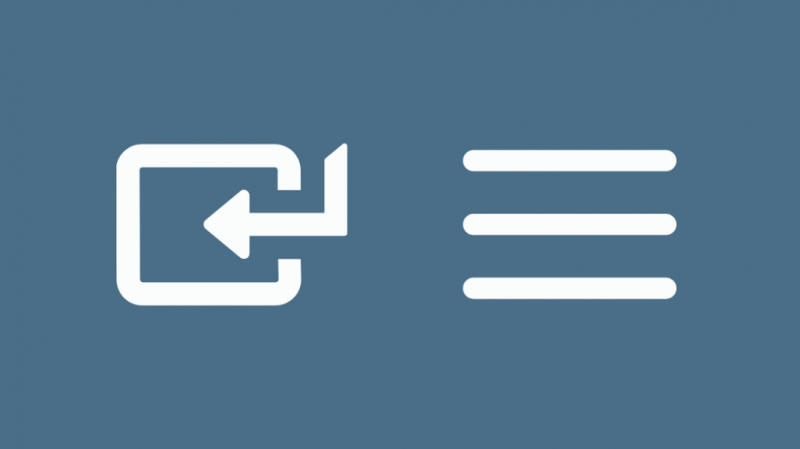
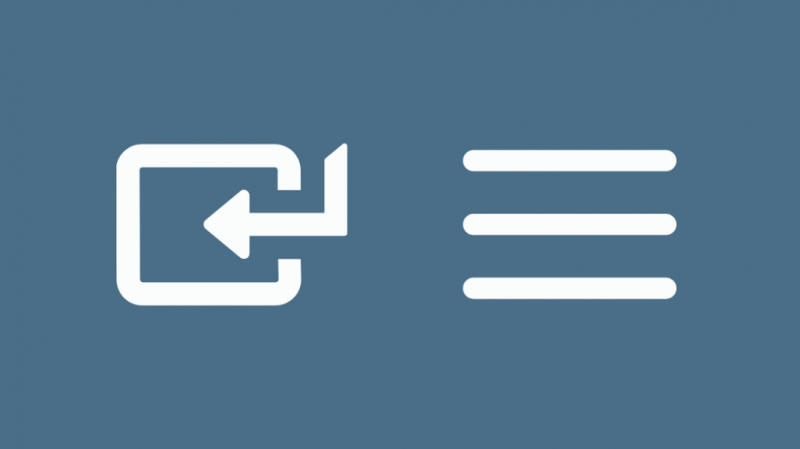
Mens de fleste TV-fjernkontroller har en OK-knapp for å velge, går Xfinity-fjernkontrollene glipp av det.
Så i stedet har de en mye enklere løsning for det, en som du kanskje ikke tenker på fra starten.
For å bytte mellom de forskjellige tilkoblede inngangene på TV-en, trykk på selve Input-knappen.
Med hvert trykk på Input-knappen veksler den mellom de forskjellige inngangene som er koblet til TV-en din, som HDMI 1, HDMI2 eller AV.
I XR-serien, etter at du har bestemt deg for inngangen, vil du ikke bare la den bli der for å gjøre et valg.
Noen ganger er det en forsinkelse mellom å bla gjennom de forskjellige inngangene, så gi det et sekund, ikke fortsett å trykke ned knappen flere ganger.
Innganger å bytte mellom
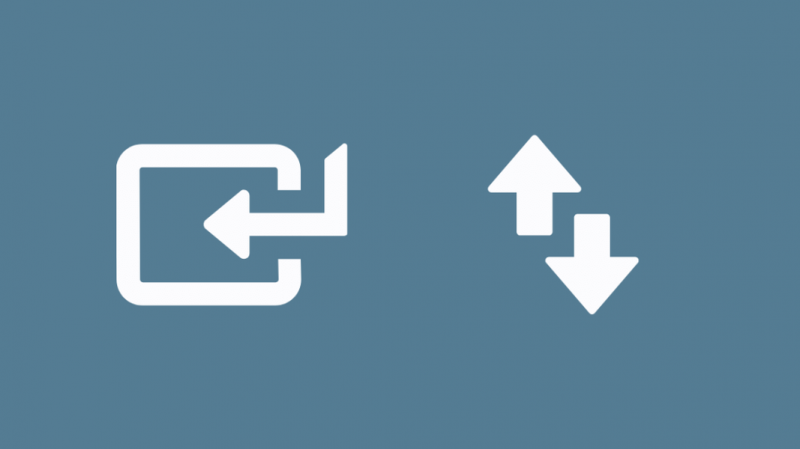
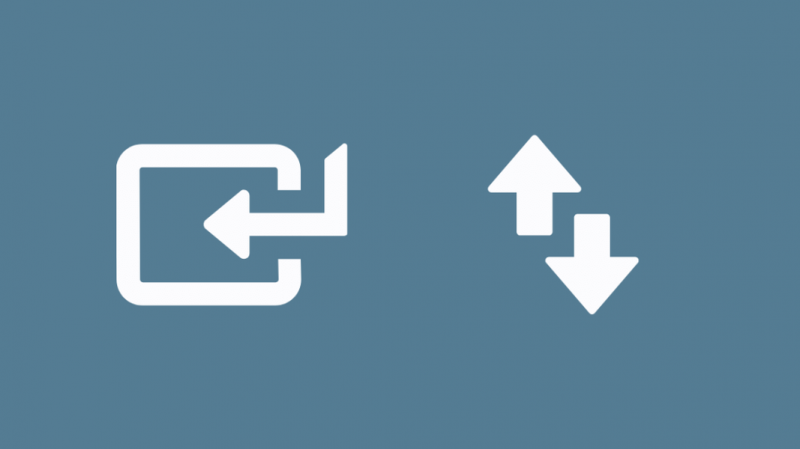
Nå som du vet hvordan du bytter mellom ulike innganger på TV-en din, her er litt informasjon om de vanligste typene TV-innganger der ute;
HDMI – High Definition Media Input er den vanligste porten på alle TV-er. Den støtter både lyd og video og er like enkel som en plug-in og bruk.
Komponentvideo – Finnes for det meste på eldre TV-apparater uten HDMI-porter. Denne porten har allestedsnærværende røde, gule og hvite AV-porter (lyd/video).
To – Denne porten brukes til å koble datamaskinen/den bærbare datamaskinen til TV-en.
VGA – Finnes på eldre TV-apparater – gjør det samme som To men støtter ikke lyd.
USB – En USB-port på en TV tilbyr flere funksjoner. Du kan bruke den til å koble til flash-stasjoner, se innholdet på skjermen og til og med drive en antenne.
Ethernet – Disse portene lar deg koble en Ethernet-kabel til smart-TV-en din for raskere internett enn WiFi
Antenne inn – Hvis du er en kabel-TV-bruker, er denne porten der kabeltilkoblingen din går.
Enheter du kan koble til inngangene dine
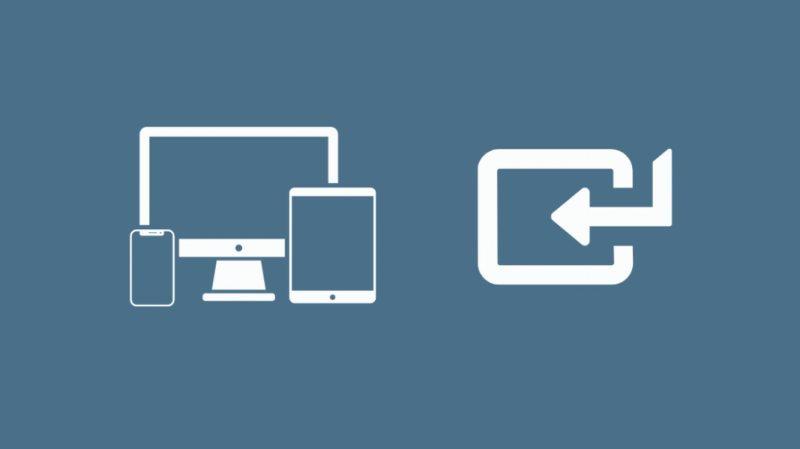
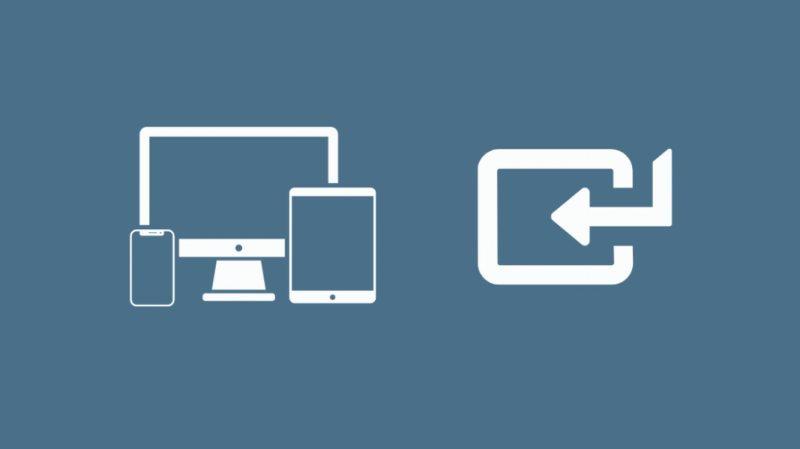
Her er noen av enhetene du kan koble til de ulike inngangene på TV-en din nå som du vet hva hver inngang betyr;
HDMI – Playstation og andre spillkonsoller som Xbox og Wii, DVD-spillere eller bærbare datamaskiner.
To – Bærbare datamaskiner
VGA – Bærbare datamaskiner, men uten lyd
USB – Strømmeenheter; i tillegg kan du til og med bruke den til å lade telefonen.
Ethernet – Raskere internettforbindelseskabel.
I tillegg kan du til og med bare koble til lydenheter som lydplanker og høyttalere ved hjelp av Optisk digital havner.
Siste tanker
Når du setter opp fjernkontrollen, har du også muligheten til å trykke lenge på Xfinity- og Mute-knappene i 5 sekunder til lyset øverst skifter til grønt og følge instruksjonene på skjermen for å pare fjernkontrollen for å kontrollere TV-en din. .
Mens du parer XR11, XR5 og XR2, hvis du ikke kan se paringsinstruksjoner på skjermen etter å ha trykket på Xfinity-knappen, trykker du på Xfinity-knappen noen ganger til til du ser instruksjonene.
Du må kanskje gjøre dette hvis det er flere TV-bokser innen rekkevidde.
Når du har gjort alt dette vellykket, er du klar til å ha en sømløs opplevelse med Xfinity-fjernkontrollene.
For å endre andre innstillinger kan du Få tilgang til TV-menyen ved hjelp av Xfinity Remote .
Du kan også like å lese
- Xfinity Remote vil ikke endre kanaler: Slik feilsøker du
- Slik bytter du batteri i Xfinity Remote på sekunder [2021]
- Beste [Comcast] Xfinity Universal-fjernkontroller du kan kjøpe i dag [2021]
- Xfinity Remote blinker grønt og deretter rødt: Slik feilsøker du
- Slik tilbakestiller du Xfinity Remote: Enkel trinn-for-trinn-veiledning [2021]
ofte stilte spørsmål
Hvilken inngang skal TV-en min ha på Xfinity?
HDMI er gjeldende standard for videoinngang for Xfinity TV Box.
Hvor er inngangsknappen på en Comcast-fjernkontroll?
Inndata er til venstre for 0-tasten på talltastaturet. Velg Inndataknapp når din fjernkontroll er i TV-modus.
Hvordan får jeg TV-menyen på min Xfinity Remote?
trykk Xfinity knappen på din fjernkontroll . Bruk deretter pilknappene for å bla gjennom Meny .
Hvorfor sier TV-en min ingen videoinngang?
Mest fordi du er på feil input. Trykk på inngangsknappen noen ganger for å bla mellom de forskjellige tilgjengelige inngangene og velge den riktige.
